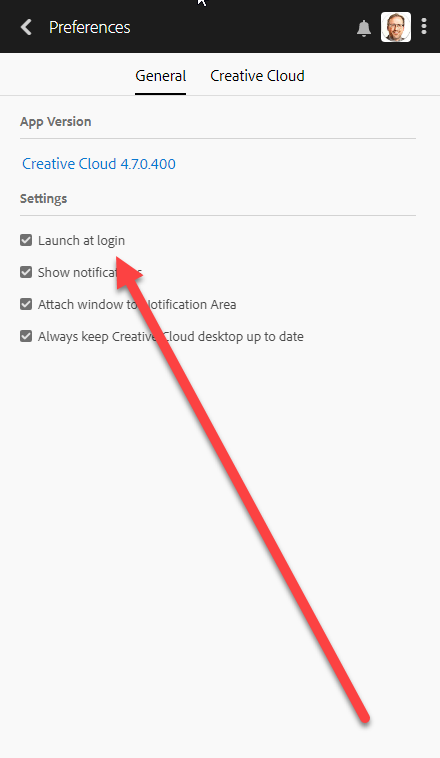Napsauta hiiren kakkospainikkeella tehtäväpalkkia ja valitse Tehtävienhallinta. Siirry Käynnistys-välilehdelle. Valitse Adobe Creative Cloud ja napsauta Poista käytöstä -painiketta.
Voinko poistaa Adobe Creative Cloudin käytöstä käynnistyksen yhteydessä?
Poista käytöstä Adobe Creative Cloudista Siirry kohtaan Asetukset ja valitse Yleiset-välilehti. Napsauta Asetukset. Poista valinta Launch at Login -vaihtoehdosta.
Miksi Creative Cloud on aina käynnissä?
Oletusarvoisesti Adobe Creative Cloud -työpöytäsovellus avautuu automaattisesti osana tietokoneen käynnistystä.
Onko Creative Cloudin oltava käynnissä?
Onko minun oltava online-tilassa, jotta voin käyttää työpöytäsovelluksiani? Ei, Creative Cloudin työpöytäsovellukset, kuten Photoshop ja Illustrator, asennetaan suoraan tietokoneellesi. Sinun ei siis tarvitse jatkuvaa Internet-yhteyttä käyttääksesi niitä.
Voinko poistaa Creative Cloudin asennuksen?
Huomaa: Creative Cloud -työpöytäsovellus voidaan poistaa vain, jos kaikki Creative Cloud -sovellukset (kuten Photoshop, Illustrator ja Premiere Pro) on jo poistettu järjestelmästä.
Varmista, että kaikki saatavilla olevat Windows-päivitykset on asennettu tietokoneeseen. Voit myös yrittää käynnistää Photoshopin suoraan & poista sitten käytöstä Photoshopin Graphics Processorin käyttö valitsemalla Asetukset ja sitten Suorituskyky. Kun olet valmis, lopeta & käynnistä Photoshop uudelleen ja tarkista, auttaako se.
Onko Creative Cloud -työpöytä tarpeellinen käynnistyksen yhteydessä?
Adobe Creative Cloud toimii oletuksena käynnistyksen yhteydessä. Tämä tekee siitä kätevän Adobe Creative Cloud -käyttäjille, jotka käyttävät palvelua usein. Jotkut heistä kuitenkin haluavat suorittaa kaikki ohjelmat manuaalisesti.
Onko Adobe Creative Suite sama kuin Adobe Creative Cloud?
Creative Cloudin ohjelmistokomponentti ei ole vain Creative Suite. Se sisältää myös sellaisia ei-ohjelmistopaketin työkaluja, kuten Edge, Muse, Acrobat ja Lightroom.
Onko Adobe Collaboration Synchronizerin toimittava käynnistyksen yhteydessä?
Tämä on kelvollinen ohjelma, mutta voit päättää, haluatko sen toimivan käynnistyksen yhteydessä. Sinun on päätettävä, tarvitseeko sinun suorittaa tämä ohjelma käynnistyksen yhteydessä. Jos sinusta tuntuu, että haluat tämän ohjelman käynnistyvän automaattisesti, jotta sinulla on se tarvittaessa käytettävissä, älä poista sitä käytöstä.
Tarvitseeko Adobe työpöytäpalvelun?
Adobe Desktop Service on Creative Cloud -sovellusten ydin ja pitää ne käynnissä. Se vastaa kriittisten tietojen, kuten omistamiesi lisenssien, tilauksessasi saatavilla olevien sovellusten ja tarvittavien päivitysten, hakemisesta ja käsittelystä.
Mikä on Adobe Updater Startup Utility?
Tämä on apuohjelma, joka pitää Adobe Readerin (minun tapauksessani) automaattisesti ajan tasalla. Eli sellainen jää. “Adobe Updater Startup Utility” puolestaan suorittaa täsmälleen saman toiminnon, mutta se toimii myös muissa Adobe-sovelluksissa, kuten Photoshop Elementsissä, jota myös käytän.
Mitkä sovellukset vaativat Creative Cloudin?
*Adobe Creative Cloud – All Apps -lisenssi sisältää samanaikaisen käytön: Acrobat Pro DC, Photoshop, Illustrator, InDesign, Adobe XD, Lightroom, Acrobat Pro, Animate, Dreamweaver, Premiere Pro, Premiere Rush, After Effects, Dimension , Audition, InCopy, Lightroom Classic, Media Encoder, Character Animator, …
Mitä Adobe Creative Cloud tekee?
Mitä tapahtuu, jos peruutan Adobe Creative Cloudin?
Jos peruutat 14 päivän kuluessa maksullisen tilauksesi alkamisesta, saat täyden hyvityksen. Jos peruutat 14 päivän jälkeen, sinulta veloitetaan kertakorvaus, joka on 50 % jäljellä olevasta sopimusvelvoitteesta ja palvelusi jatkuu kyseisen kuukauden laskutuksen loppuun asti.jakso.
Kuinka Creative Cloud poistetaan File Explorerista?
Voit myös poistaa paikallisen Creative Cloud -tiedostokansion siirtymällä Windowsin käyttäjähakemistoon ja napsauttamalla hiiren kakkospainikkeella ja poistamalla sitä. Ärsyttävää kyllä, vaikka sammuttaisit palvelun ja poistat paikallisen kansion, Creative Cloud -tiedostokansion pikakuvake säilyy Windowsin Resurssienhallinnassa.
Onko Creative Cloud ilmainen?
Kuinka lopetan tarpeettomat taustaprosessit?
Sovelluksen toiminnan lopettaminen taustalla Valitse Käynnistä ja sitten Asetukset > Sovellukset > Sovellukset & ominaisuudet. Vieritä haluamasi sovelluksen kohdalle, valitse Lisää vaihtoehtoja ikkunan oikeasta reunasta ja valitse sitten Lisäasetukset. Valitse Taustasovellusten käyttöoikeudet -osiossa Anna tämän sovelluksen toimia taustalla -kohdassa Ei koskaan.
Mistä tiedät, mitkä prosessit ovat tarpeettomia?
Windowsin tehtävienhallinta sisältää reaaliaikaisesti päivitettävän luettelon kaikista tietokoneellasi parhaillaan käynnissä olevista prosesseista. Selvitä prosessien luettelo ja lopeta tarpeettomat prosessit.
Mitä tietokoneeni taustalla on käynnissä?
Voit käynnistää Task Managerin painamalla näppäinyhdistelmää Ctrl + Shift + Esc. Pääset siihen myös napsauttamalla hiiren kakkospainikkeella tehtäväpalkkia ja valitsemalla Tehtävienhallinta. Kohdassa Prosessit>Sovellukset näet ohjelmiston, joka on tällä hetkellä avoinna.
Mikä aiheuttaa Adoben kaatumisen?
Kun Adobe Reader kaatuu, on todennäköistä, että työkalusi rakenne on viallinen tai se on vanhentunut. Adobe Acrobat kaatuu jatkuvasti Windows 10:ssä myös silloin, kun se toimii suojatussa tilassa. Työkalu sisältää korjaustoiminnon, jonka avulla voit korjata kaatumistilanteet.
Miksi Photoshop sammuu?
Photoshopin kirjasinten välimuistin nollaaminen Huono fontti tai fontit voivat aiheuttaa yleisiä suorituskykyongelmia, mukaan lukienkaatuu tai roikkuu käynnistettäessä tai käytettäessä Photoshopia. Photoshopin kirjasinten välimuisti sisältää luettelon järjestelmään asennetuista fonteista ja fonttiominaisuuksista, joita Photoshop voi käyttää.
Miksi Photoshop kaataa tietokoneeni jatkuvasti?
Tietokoneessasi ei ehkä ole tarpeeksi muistia tai siinä ei ehkä ole tarpeeksi tilaa Photoshopin suorittamiseen, minkä vuoksi se kaatuu. Tai grafiikkaohjain saattaa tarvita enemmän aikaa käsitelläkseen.